1с отчетность прочие настройки обмена
Для создания Заявления на подключение к электронному документообороту перейдите в пункт меню Главное → Организации.
Выберите из списка и откройте организацию, которую планируется подключить к электронному документообороту. В открывшейся карточке организации нажмите кнопку Подключение к 1С-Отчетности.
Откроется окно подключения к 1С-Отчетности.
Программа автоматически определит установленный на вашем компьютере криптопровайдер. В случае, если ни один криптопровайдер не установлен, откроется окно, предлагающее выбрать и установить его. Выберите программу, которая будет использована для подписи и шифрования документов отчетности, ознакомьтесь с совместимостью версий СКЗИ и ОС Windows (VipNet CSP или КриптоПро CSP), и произведите установку VipNet CSP или КриптоПро CSP.
В окне подключения заполните все необходимые реквизиты, а именно:
- выберите подключаемую организацию;
- введите регистрационный номер программы;
- заполните ОГРН;
- заполните юридический адрес организации;
- выберите контролирующие органы, в которые будет сдаваться отчетность (документооборот возможен со следующими контролирующими органами – ФНС, ПФР, ФСС, Росстат, РАР, РПН, ФТС);
- отметьте, хотите ли Вы подключиться к сервису 1С-ЭДО для обмена юридически значимыми электронными документами с контрагентами. Для ознакомления с - "условиями подключения" нажмите на вопросительный знак в строке 1С-ЭДО и перейдите по гиперссылке Условия подключения.
- выберите сотрудника, на имя которого будет оформлен сертификат ключа электронной подписи, и заполните его реквизиты (удостоверение личности, СНИЛС, номер телефона, адрес электронной почты и должность);
В случае, если ранее вы не были подключены к сервису 1С-Отчетность от лица подключаемой организации, или у Вас в системе нет действующего по данной организации сертификата ЭП, подписывать заявление необходимо будет в бумажном виде. В таком случае скан-копии документов прикладывать нет необходимости.
Внимание! После отправки заявления вам необходимо будет связаться с организацией, обслуживающей Вас в рамках сервиса 1С-Отчетность. Только у обслуживающей организации есть право отправки вашего заявления на регистрацию сертификата. Пока сотрудники обслуживающей организации не отправят заявление на регистрацию, создание сертификата не начнется и статус заявления не изменится.
Для просмотра информации о статусе заявления необходимо открыть список заявлений. Для этого перейдите в Отчеты → Регламентированные отчеты.
Далее нажмите Настройки → Список.
- Перейдите в настройки 1С-Отчетности, и откройте «Список заявлений»
- В открывшемся справочнике «Заявления на подключение к сервису 1С-Отчетность», вы сможете проверить результаты обработки заявления. Для этого необходимо нажать кнопку «Обновить статусы заявлений».
3. Как подготовить доверенность в 1С для передачи отчетности?
В случае, когда отчеты в контролирующие органы подписываются не руководителем (директором), а уполномоченным представителем (доверенным лицом, например, главным бухгалтером, на которого оформлена КЭП, и есть соответствующая доверенность), необходимо заполнить доверенность в 1С.
Внимание! Перед отправкой отчетности по доверенности необходимо предоставить доверенность в ФНС в бумажном виде (либо в электронном, предварительно согласовав с ФНС). Если этого не сделать, по отправленной отчетности в ФНС придет отказ.
После предоставления доверенности в ФНС, в карточке организации в разделе Налоговая инспекция, в строке Отчетность подписывает необходимо заполнить сведения о представителе. Проставьте флажок со значения Руководитель на значение Представитель, и нажмите гиперссылку Заполнить.
В течение срока действия лицензии (одного года) пользователь 1С-Отчетности может перевыпускать сертификат ЭП на свою организацию для сдачи отчетности столько раз, сколько ему необходимо, без дополнительной оплаты.
5. Возможно ли использование 2-х и более средств криптографической защиты (VipNet CSP и КриптоПро CSP) на компьютере?
6. Как узнать имя и расположение контейнера ключа?
Для того, чтобы узнать имя Вашего контейнера ключей, в программе 1С перейдите в "настройки 1С-Отчетности", и откройте список заявлений, нажав на кнопку Список.
Откроется список отправленных и сформированных заявлений.
Выберите последнее одобренное заявление и в открывшемся окне перейдите в раздел Техническая информация.
Путь к контейнеру закрытого ключа и его имя располагается в строке Контейнер закрытого ключа.
7. Как добавить дополнительное направление в сервис «1С–Отчетность»?
Направление можно добавить, отправив "заявление на изменение реквизитов или замену сертификата" из сервиса «1С-Отчетность», либо добавить вручную, обратившись в организацию, с которой был заключен договор на подключение сервиса «1С-Отчетность».
- Пункт меню «Отчеты» → «Регламентированные отчеты»
- Далее вкладка «Настройки», кнопка «Настройки обмена с ФНС, ПФР и Росстатом»
- В строке «Учетная запись документооборота» нажмите кнопку «Открыть»
10. Как изменить подписанта декларации?
Подписант может быть как налогоплательщиком, так и представителем налогоплательщика. Тип подписанта указывается на титульном листе декларации.
В случае, если владельцем ЭЦП является руководитель организации, в поле «Доверенность и полноту сведений, указанных в настоящей декларации, подтверждаю» должна стоять цифра «1» (налогоплательщик), а ниже указаны ФИО руководителя организации
Если владельцем ЭЦП является другой сотрудник, в вышеупомянутом поле должна стоять цифра «2» (представитель налогоплательщика). В этом случае должна быть заполнена доверенность.
Примечание. Проверить, на кого была выдана ЭЦП можно, открыв ваше заявление на подключение к электронному документообороту. Данная информация отображается на вкладке «Владелец ЭП».
11. Как обновить сертификаты контролирующих органов?
Сертификаты контролирующих органов обновляются в автоматическом режиме: при получении заявления на сервис 1С - Отчетность и при обмене с контролирующими органами.
Также вы можете обновить сертификаты контролирующих органов вручную, в настройках учетной записи. Для этого "перейдите в настройки учетной записи" и нажмите кнопку «Настроить автоматически сейчас».
Программа произведет автонастройку с сервером, и в случае если какие либо сертификаты на сервере были обновлены, произойдет их установка в систему.
Примечание. Установка некоторых сертификатов требует обязательное одобрение пользователя. При их установке отобратзится окно «Предупреждение безопасности. Готовится установка сертификата. ». Необходимо подтвердить установку сертификатов нажатием кнопки «Да».
14. Где найти отправленное (подготовленное) заявление на подключение к сервису «1С-Отчетность»?
- Перейдите в "настройки 1С-Отчетности", и откройте список заявлений, нажав на кнопку Список.
- Выберите необходимое заявление
-
Примечание. Для того, чтобы проверить, прошла ли регистрация по отправленному заявлению, необходимо "обновить статусы заявлений".
Внимание! При переходе к другому спец. оператору, соглашение также необходимо перезаключать. Не все УПФР требуют перезаключения соглашения, однако по регламенту это необходимо сделать.
- Наименование Оператора: ЗАО Калуга Астрал
- Средство СКЗИ: VipNet CSP или КриптоПро CSP
- Сведения о технологии подключения к системе электронного документооборота: По телекоммуникационным каналам связи
- Установить конфигурацию «1С:Налогоплательщик 8», версии не ниже 3.0.58.
- Установить криптопровайдер (средство криптографической защиты информации), используемый для защиты и обеспечения юридической значимости передаваемой информации - VipNet CSP (бесплатный) или КриптоПро CSP
- Собрать необходимые документы и выбрать обслуживающую организацию (партнера фирмы «1С», аккредитованного по "«1С-Отчетности»).
- Установить комплект отчетности для 1С:Бухгалтерии 7.7, выпущенный не позже декабря 2013 г.
- Перейдите в пункт меню Отчеты → Регламентированные отчеты
- Затем перейдите на вкладку Настройки
- Перед вами откроется раздел настроек сервиса 1С–Отчетность.
Для того чтобы сменить интерфейс конфигурации 3.0, необходимо зайти в «Администрирование» → «Интерфейс».
Здесь можно выбрать наиболее удобный для Вас интерфейс.
- Включить, отключить, или обновить внешний модуль электронного документооборота
- Настроить параметры авторизации на прокси сервере
- Выбрать криптопровайдер
- Разрешить или запретить обновление модуля через интернет
- Установить, или проверить установку внешней компоненты
23. Является ли подключение личного кабинета 1C-Отчетность платной услугой?
Подключение личного кабинета является бесплатной услугой.
Дата публикации 27.04.2018
При подключении к сервису "1С-Отчетность" в программе "1С:Бухгалтерия 8" заполняется и отправляется оператору ЭДО заявление на подключение, в котором указываются сведения об организации, сотруднике – владельце сертификата ключа электронной подписи, составе контролирующих органов, в которые будет отправляться отчетность, и др. Подключение выполняется с помощью специального помощника "Подключение к 1С-Отчетности".
Однако при работе с "1С-Отчетностью" могут возникать случаи, когда требуется внести изменения в настройки подключения к сервису. К таким случаям, в частности, относятся:
- окончание срока действия лицензии или сертификата;
- необходимость переиздания сертификата (например, если изменился сотрудник (владелец сертификата) или сведения о нем);
- изменение состава органов, в которые отправляется отчетность;
- изменение основных реквизитов организации, указанных при подключении.
Просмотр настроек подключения к "1С-Отчетности"
Чтобы изменить настройки подключения к сервису "1С-Отчетность", перейдите в раздел "Настройки" и щелкните по гиперссылке "Настройки обмена с контролирующими органами" (рис. 1).

При этом появляется форма "Настройки 1С-Отчетности" по выбранной организации (рис. 2).
Основные группы причин, по которым могут меняться настройки подключения к "1С-Отчетности":
- Продление сертификата и (или) лицензии на "1С-Отчетность" в случае окончания сроков их действия.
- Изменение состава пользователей, которые имеют право использовать "1С-Отчетность".
- Изменение состава органов, в которые отправляется отчетность – подключение новых органов, изменение, отключение ранее подключенных.
В Блоке 4 на рис. 2 расположены гиперссылки для открытия других сервисных функций "1С-Отчетности".

Если в информационной базе ведется учет по нескольким организациям, то можно посмотреть общий список состояния их подключения к "1С-Отчетности" (рис. 3).
Для этого перейдите по гиперссылке "Настройки обмена с контролирующими органами" в разделе "Настройки". При этом ни одна из организаций в поле под надписью "Отчетность в электронном виде" не должна быть выбрана (должна высвечиваться светло-серая надпись "По всем организациям").
В колонке "Гос. органы" указывается информация по подключенным контролирующим органам, в колонке "Статус" – состояние подключения организации (ИП) к сервису "1С-Отчетность". Щелкая по гиперссылкам в колонке "Статус", можно выполнить соответствующие действия – подключиться к "1С-Отчетности", продлить сертификат и др.

Подключение гос. органа
Если при подключении какие-то гос. органы не были подключены, то их можно подключить в процессе использования сервиса "1С-Отчетность". Для этого откройте настройки подключения, как это показано на рис. 1.
Чтобы подключить гос. орган, который еще не подключен, щелкните по ссылке "Не подключено" возле надписи с наименованием гос. органа (рис. 4).
По направлениям ФНС и Росстат возможно подключение нескольких органов. Добавить (изменить) состав органов в рамках одного из указанных направлений можно как при первичном подключении к сервису "1С-Отчетность", так и сделать это в процессе использования сервиса. О том, как подключить несколько налоговых органов при первичном подключении, см. здесь.
Для подключения дополнительной налоговой инспекции или органа Росстата щелкните по ссылке "Подключено" рядом с надписью "ФНС" или "Росстат" соответственно (рис. 4).

Продление срока сертификата и (или) лицензии
Если у организации закончился срок действия сертификата и (или) лицензии, в форме "Настройки 1С-Отчетности" появится соответствующая информация (рис. 5).
Щелкните по гиперссылке "Продлить" для вызова помощника по изменению настроек подключения к "1С-Отчетности". Подготовьте заявление на продление срока действия сертификата (лицензии), следуя инструкциям помощника.

Восстановление учетной записи
Восстановление учетной записи может потребоваться, если необходимо перенести существующую учетную запись из одной информационной базы в другую. Например, пользователю необходимо выполнить переход из программы "1С:ЗУП, ред. 2.5" на "1С:ЗУП, ред. 3.1".
Выполнить такую процедуру поможет специальный мастер по восстановлению учетной записи.
Для открытия мастера щелкните по гиперссылке "Восстановить учетную запись" (рис. 6).

Если организация еще не подключена к "1С-Отчетности", то в форме "Настройки обмена с контролирующими органами" появляется гиперссылка "Подключиться к 1С-Отчетности" (рис. 7).
По этой гиперссылке открывается помощник по подключению к сервису "1С-Отчетность".
Сервис 1С Отчетность при действующей подписке ИТС дает право бесплатного использования одной лицензии отправки отчетности через внутренний функционал. Для подключения к 1С Отчетности необходимо:
- проверить наличие доступа к интернет с компьютера, где установлена конфигурация 1С ЗУП;
- создать заявление на подключение к сервису 1С-отчетность;
- написать письмо в фирму-франчайзи, с которой заключен договор ИТС, чтобы вас подключили к оператору Калуга-Астрал для обмена отчетностью через сервис внутренний функционал 1С-Отчетность.
Как создать заявление, сформировать контейнер закрытого ключа и осуществить подключение впервые - можно найти в интернет, на портале поддержки пользователей 1С, в youtube и т.д.
Разберемся с ситуацией, когда нужен второй сертификат.
Для начала нужно взять другое рабочее место, откуда будет также производиться отправка отчетности. При отправке заявления на подключение - генерация ключа закрытого контейнера происходит на текущем рабочем месте (текущем локальном компьютере). Именно поэтому заявление нужно делать сразу на том компьютере, на котором нужно будет пользоваться вторым сертификатом. Если с этого компьютера есть доступ в 1С ЗУП, есть интернет, в базе заведен этот пользователь, то все необходимое у нас уже есть, чтобы продолжить настройку.
1. Открываем раздел "Отчетность, справки" - "1С Отчетность" - закладка "Настройки" - "Заявление на продление 1С-Отчетности или изменение реквизитов (список)" - нажимаем кнопку "Создать заявление" - выбираем пункт, "На подключение к 1С-Отчетности" (рис.1).

Рис.1.: Заявление на подключение к 1С-Отчетности. Создание нового подключения

Рис.2.: Изменение существующего или создание нового подключения к сервису 1С-Отчетность
Но какие же будут отличия? И вот они.
Это можно сравнить с карточкой, которую вы прикладываете на проходной или к турникету, чтобы вы прошли идентификацию и смогли проникнуть на территорию. Только в нашем случае - турникет один, и на территории контролирующего органа может находится только один сотрудник. Если другой сотрудник должен "отнести" свой документ, то он должен зайти вместо того сотрудника, который зашел перед этим. Именно для этого мы будем менять сертификаты. Покажу на примере двух инстанций как это делается в программе.
Для обмена с ПФР (например, отправка СЗВ-ТД) - необходимо предварительно открыть раздел "Отчетность, справки" - "1С Отчетность" - закладка "Настройки" - "Настройки обмена с контролирующими органами" - в нижней части окна "Расширенные настройки" - "Настройки обмена с ФНС, ПФР, Росстатом". Выглядит на первый взгляд странно (рис.3), но если вы нажмете "Показать все" - то увидите что сертификата у вас уже два. Достаточно запомнить последовательный номер своего сертификата и выбирать, таким образом, всегда свой номер. В форме списка они имеют номера 00001, 00002 и так далее. Сделайте общую инструкцию, в которой вы напишите какой номер сертификата кому принадлежит. В этом случае пользователи всегда смогут вспомнить после отпуска что они выбирали ранее для отправки отчетности.

Рис.3.: Настройки обмена с ФНС, ПФР, Росстатом
Для обмена с ПФР (например, отправка СЗВ-ТД) - необходимо предварительно открыть раздел "Отчетность, справки" - "1С Отчетность" - закладка "Настройки" - "Настройки обмена с контролирующими органами" - в нижней части окна "Расширенные настройки" - "Настройки обмена с ФСС". Если после открытия настроек вы увидите окно, аналогичное рис.4, то правильно что вы зашли в настройки, потому что в данный момент сертификат выбрал другой пользователь на другом компьютере.
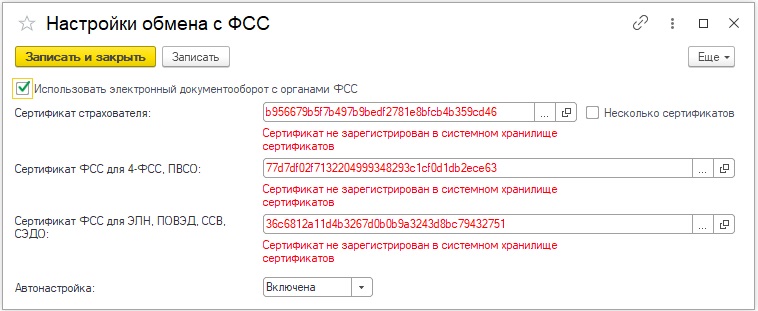
Рис.4.: Настройки обмена с ФСС
Для обмена с ФСС его нужно переключить на себя. Для этого в трех полях нужно последовательно нажать на "три точки" и сделать следующий выбор:
2.1. Сертификат страхователя - нужно выбрать свой действующий, не просроченный, сертификат. Он будет совпадать с вашим полным ФИО, поэтому выбор не составит для вас труда;
2.2. Сертификат ФСС для 4-ФСС - "Фонд социального страхования Российской Федерации" с строкой где пустая должность;
2.3. Сертификат ФСС для 4-ФСС - "Фонд социального страхования Российской Федерации" с должностью "Центральный аппарат".
После одного из обновлений, а возможно и после обмена с ФСС - сертификат с пустой должностью у нас заменился на сертификат с должностью "Центральный аппарат". Поэтому в последнее время выбираем в поле 2.2. и 2.3.
Эта публикация касается электронного документооброта с контролирующими органами непосредственно из программных продуктов 1С ("1С-Отчетность").
Отличная вещь скажу я вам, даже работает уже во всех типовых конфигурация на платформе "1С:Предприятие 8" и главное везде одинаковый принцип работы и объекты метаданных.
Но есть проблема, с которой я сталкиваюсь постоянно.
У меня несколько юридических лиц, которые ведут бухгалтерский учет в "1С:Бухгалтерии", а персонифицированный в "1С:Зарплате и управление персоналом". В обеих информационных базах у меня одна и таже учетная запись для электронного документооборота.
Из "1С:Зарплата и управление персоналом 8" я отправляю отчетность в ПФР и ФСС, а из "1С:Бухгалтерия 8" во все остальные контролирующие органы. И бывает такая ситуация, что отправил я отчетность из одной информационной базы, а ответ получил в другую. В результате у меня ни в одной из баз нет целой картины. Приняли у меня отчет или нет, что написано в протоколе, и так далее я уже не могу узнать.
Почему так происходит? Я могу только предполагать, что происходит это следующим образом:
2) Содержимое почтового ящика хранится на сервере оператора связи или провайдера, который предоставляет услугу электронного документооборота. Но данные там хранятся только до передачи их адресату. Письма полученные адресатом удаляются с сервера оператора и второй раз их уже не получишь.
Вот и получается, что писал письмо в одном месте, а получил ответ в другом. Несмотря на то что данные не теряются, а лишь располагаются в разных местах, объединить их штатными средствами не представляется возможным.
Объясню по-простому механизм электронного документообррота в 1С-Отчетности:
1) Создаем некое письмо для контролирующего органа, допустим декларацию по НДС.
Как работать с обработкой:
Допустим вы отправили декларацию НДС из ПП "1С:Бухгалтерия", а ответ от ИФНС получили в ПП "1С:Зарплата и управление персоналом".
1) Заходим в ПП "1С:Зарплата и управление персоналом" и запускаем обработку.
2) Указываем параметры подключения к ПП "1С:Бухгалтерия".
4) Нажимаете кнопку Перенести. Ждете. Готово.
Данная обработка работает на платформах "1С:Предприятие" 8.2 и 8.3 в толстом клиенте на обычном приложении.
Так как 1С не предлагает решения описанной проблемы, то я хотел бы развить эту обработку и предоставить возможность работы на управляемых формах, но мне нужна ваша помощь в тестировании. Также я хочу понять актуальна ли эта проблема или есть другое более простое решение. Жду ваших комментариев.
Читайте также:


